Rumah >Tutorial perisian >Perisian Pejabat >Cara mencetak lipatan buku WPS_Senarai langkah untuk mencetak lipatan buku WPS
Cara mencetak lipatan buku WPS_Senarai langkah untuk mencetak lipatan buku WPS
- WBOYWBOYWBOYWBOYWBOYWBOYWBOYWBOYWBOYWBOYWBOYWBOYWBke hadapan
- 2024-04-18 19:37:39795semak imbas
Untuk pemula, mencetak lipatan buku WPS boleh menjadi proses yang mengelirukan. Editor PHP Apple memahami masalah semua orang, jadi kami telah menyusun panduan ringkas dan mudah difahami yang akan membawa anda langkah demi langkah untuk menguasai langkah-langkah untuk mencetak halaman lipat buku WPS. Dengan membaca kandungan berikut, anda akan dapat menyelesaikan cetakan lipat dengan mudah dan menghasilkan produk siap yang profesional dan cantik.
1 Selepas membuka antara muka dahulu, klik menu susun atur halaman di atas.
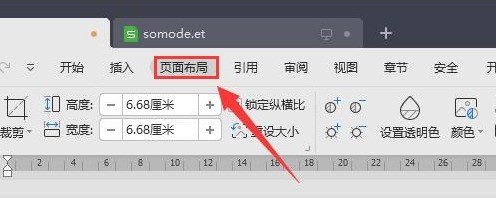
2. Kemudian cari lajur margin.
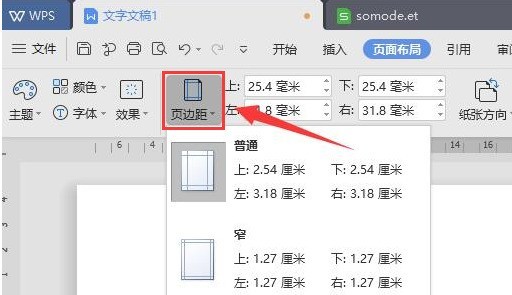
3 Klik butang margin tersuai di bawah submenu.
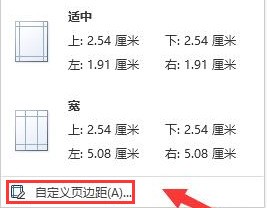
4 Kemudian tukar pilihan di bahagian berbilang halaman untuk menempah kesan lipatan, dan klik butang OK untuk menyimpan.
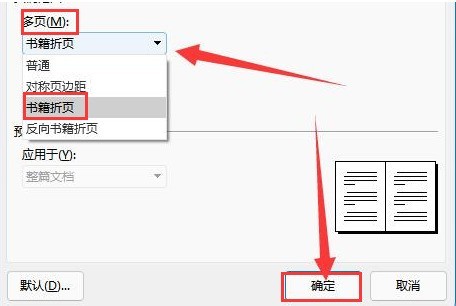
5 Akhir sekali, klik butang cetak dalam menu utama untuk menyelesaikan cetakan.
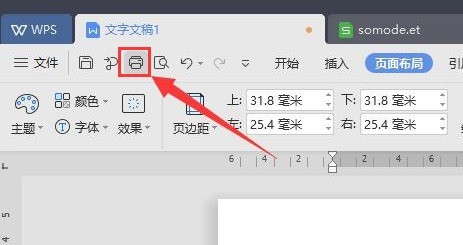
Atas ialah kandungan terperinci Cara mencetak lipatan buku WPS_Senarai langkah untuk mencetak lipatan buku WPS. Untuk maklumat lanjut, sila ikut artikel berkaitan lain di laman web China PHP!
Artikel berkaitan
Lihat lagi- Penjelasan terperinci tentang cara membuka dan membaca fail CSV
- Langkah dan langkah berjaga-jaga untuk membuka dan memproses fail format CSV
- Kaedah dan petua untuk membuka fail CSV: Sesuai untuk pelbagai perisian
- Panduan ringkas untuk manipulasi fail CSV
- Belajar untuk membuka dan menggunakan fail CSV dengan betul

